Ventanas del escritorio
En el escritorio se pueden abrir diversas ventanas a la vez, Cada ventana tiene un marco que incluye los elementos de control activos que se utilizan para trabajar con ella.
Tipos de ventana
El escritorio posee los siguientes tipos de ventanas:
-
Ventanas de aplicación
Al ejecutar una aplicación en el escritorio, aparece en una ventana normalmente rodeada de un marco cuyo borde superior contiene una barra de títulos que incluye los botones que se utilizan para trabajar con la ventana. Los botones de una ventana de aplicación permiten realizar acciones como abrir el Menú de la ventana o cerrar la ventana. El Menú de la ventana proporciona un determinado número de acciones que se pueden ejecutar en la ventana.
-
Ventanas de cuadro de diálogo
Las ventanas de cuadro de diálogo se asocian con procesos interactivos del escritorio. Una ventana de cuadro de diálogo está formada por un marco y un único panel interactivo que proporciona información y controles al usuario. En este manual se utiliza el cuadro de diálogo para referirse a la parte interactiva de la ventana de cuadro de diálogo. El marco de una ventana de aplicación contiene botones que permiten realizar acciones como abrir el Menú de la ventana o cerrar la ventana.
Para manipular ventanas
El marco de una ventana de aplicación o de cuadro de diálogo se utiliza para ejecutar diversas acciones sobre ella. La mayoría de los elementos de control están situados en el borde superior del marco. La Figura 2–3 muestra el borde superior del marco de una ventana típica de aplicación.
Figura 2–3 Borde superior del marco de una ventana típica de aplicación
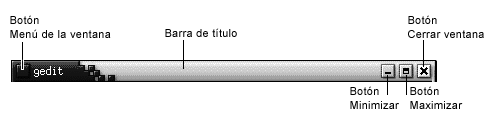
Los controles activos del marco de una ventana son los siguientes:
|
Elemento de control |
Descripción |
|---|---|
|
Botón Menú de la ventana |
Haga clic en el botón Menú de la ventana para abrir el Menú de la ventana. |
|
Barra de título |
Se utiliza para mover y plegar la ventana. |
|
Botón Minimizar |
Haga clic en el botón Minimizar para minimizar la ventana. |
|
Botón Maximizar |
El botón Maximizar se utiliza para maximizar y restaurar ventanas. Haga clic en el botón Maximizar para maximizar la ventana. Haga otra vez clic en el botón Maximizar para restaurar la ventana. |
|
Botón Cerrar la ventana |
Haga clic en el botón Cerrar ventana para cerrar la ventana. |
|
Borde |
Para abrir el Menú de la ventana, haga clic con el botón derecho del ratón en el borde de la ventana. |
Para cambiar el tamaño de una ventana, arrastre desde el borde pero no desde la barra de título. Arrástrela hasta obtener el tamaño deseado.
Para dirigir el foco a una ventana
Las ventanas que están enfocadas reciben la información de entrada del ratón y el teclado. Sólo se puede enfocar una ventana a la vez. La ventana a la cual está dirigido el foco tiene un aspecto diferente al del resto de ventanas.
Se pueden utilizar los siguientes elementos para dirigir el foco a una ventana:
|
Elemento |
Acción |
|---|---|
|
Ratón |
Al hacer clic en la ventana, ésta se hace visible. |
|
Teclas de acceso directo |
Utilice las teclas de acceso directo para cambiar entre las ventanas abiertas. Para dirigir el foco a una ventana, suelte las teclas. Las teclas de acceso directo predeterminadas para cambiar entre ventanas es Alt + Tab. |
|
|
Haga clic en el botón que representa la ventana en la |
|
|
Haga clic en la ventana a la que desea dirigir el foco en el |
- © 2010, Oracle Corporation and/or its affiliates
